电脑怎么换动壁纸桌面 电脑如何设置Windows动态桌面壁纸
更新时间:2024-02-18 13:56:22作者:xiaoliu
电脑壁纸作为个人电脑桌面的重要组成部分,对于美化桌面、提升用户体验至关重要,在Windows操作系统中,我们可以通过简单的步骤来更换桌面壁纸,并且还可以选择使用动态壁纸,让桌面展现更加生动活泼的画面。今天我们就来学习一下如何在Windows系统中更换和设置动态桌面壁纸,让我们的电脑焕发全新的魅力。
方法如下:
1.在电脑桌面空白处点击鼠标右键,然后在右键菜单中选择“个性化”选项点击。
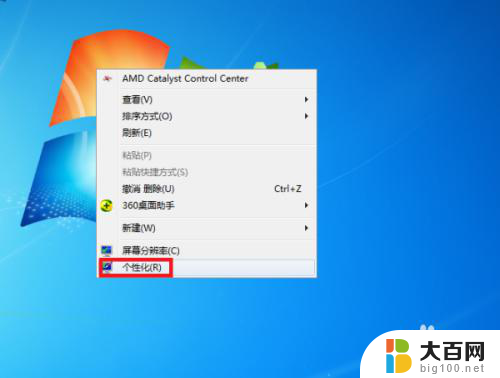
2.进入个性化设置界面后,点击“联机获取更多主题”选项。
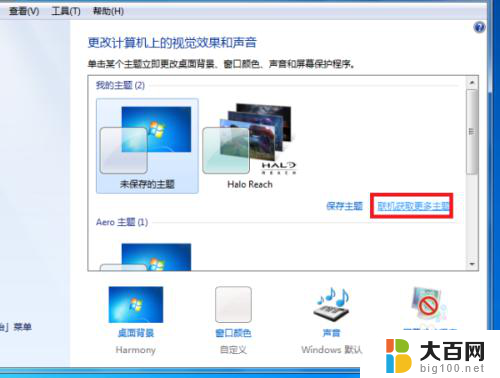
3.然后在主题选择界面按个人需要选择一个主题下载,下载好后进行解压。
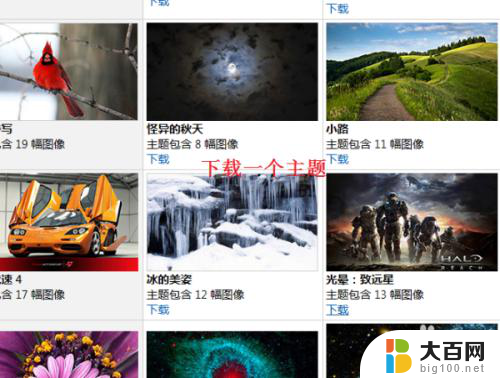
4.然后桌面背景界面设置刚刚下载的主题图片切换时间为“10秒”。
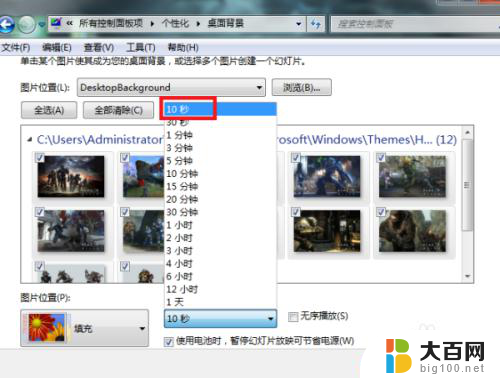
5.最后点击“保存修改”按钮返回主界面。完成以上设置后,即可在电脑中设置动态桌面壁纸。

6.总结:
1、在电脑桌面空白处点击鼠标右键,然后在右键菜单中选择“个性化”选项点击。
2、进入个性化设置界面后,点击“联机获取更多主题”选项。
3、然后在主题选择界面按个人需要选择一个主题下载,下载好后进行解压。
4、然后桌面背景界面设置刚刚下载的主题图片切换时间为“10秒”。
5、最后点击“保存修改”按钮返回主界面。完成以上设置后,即可在电脑中设置动态桌面壁纸。
以上就是如何更改电脑桌面壁纸的全部内容,如果你遇到了相同的问题,可以参考本文中介绍的步骤进行修复,希望这对大家有所帮助。
电脑怎么换动壁纸桌面 电脑如何设置Windows动态桌面壁纸相关教程
- 如何用动态壁纸 如何在电脑上设置动态桌面壁纸
- 电脑桌面如何设置成动态壁纸 电脑如何设置动态桌面壁纸Windows 10
- 动态壁纸怎么设置成电脑壁纸 Windows 7电脑如何设置动态桌面壁纸
- pc动态壁纸怎么设置 电脑如何设置桌面壁纸
- 电脑桌面动图怎么设置动态壁纸 如何在电脑上设置动态桌面壁纸
- 电脑桌面动图壁纸怎么设置 如何在电脑上设置动态桌面壁纸
- 电脑屏幕如何设置动态壁纸 电脑桌面壁纸如何设置为动态
- 电脑怎么弄壁纸桌面 怎么设置电脑桌面壁纸 Windows 10
- 笔记本电脑如何设置动态壁纸 如何在电脑上设置动态桌面壁纸
- 我要换桌面壁纸 个性化设置中如何更换电脑桌面壁纸
- 苹果进windows系统 Mac 双系统如何使用 Option 键切换
- win开机不显示桌面 电脑开机后黑屏无法显示桌面解决方法
- windows nginx自动启动 Windows环境下Nginx开机自启动实现方法
- winds自动更新关闭 笔记本电脑关闭自动更新方法
- 怎样把windows更新关闭 笔记本电脑如何关闭自动更新
- windows怎么把软件删干净 如何在笔记本上彻底删除软件
电脑教程推荐